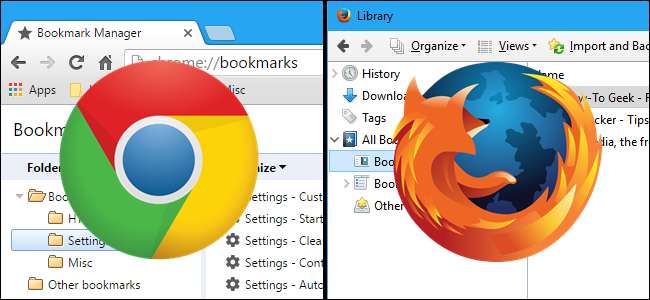
La maggior parte dei dati del nostro browser non è troppo importante: i cookie scadono e le cronologie alla fine vengono cancellate. I segnalibri sono diversi, tuttavia, motivo per cui i browser ti consentono di importare ed esportare i tuoi segnalibri, ideali per creare backup e migrare tra browser.
La maggior parte dei browser può esportare i tuoi segnalibri in un file HTML. Alcuni lo fanno in modo nativo, mentre altri richiedono un componente aggiuntivo, un'estensione o un programma di terze parti. La maggior parte dei browser può anche importare questi file HTML, quindi puoi usare questo trucco per spostare i segnalibri tra i browser che usi. Ti mostreremo come esportare i segnalibri in un file HTML e importare i segnalibri da un file HTML in Chrome, Firefox, Internet Explorer, Edge e Opera.
Google Chrome
Per importare o esportare segnalibri in Chrome, fai clic sull'icona del menu Chrome nell'angolo in alto a destra della finestra del browser e vai a Segnalibri> Gestione segnalibri. Puoi anche aprire rapidamente Gestione segnalibri premendo Ctrl + Maiusc + O.

Il gestore dei segnalibri si apre in una nuova scheda. Fare clic su "Organizza" e selezionare "Esporta segnalibri in file HTML". (Se stai importando da un file HTML che hai già, scegli "Importa segnalibri da file HTML).
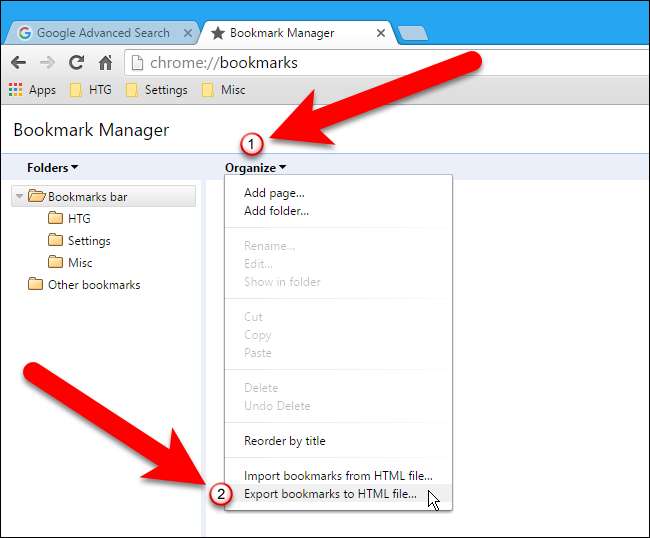
RELAZIONATO: Come impostare le app predefinite in Windows 10
Nella finestra di dialogo Salva con nome, Chrome assegnerà automaticamente al file HTML un nome contenente la data corrente. Passa alla posizione in cui desideri salvare questo file e modifica il nome del file se lo desideri. Poiché esporteremo i segnalibri da browser diversi, abbiamo aggiunto il nome del browser al nome del file. Fare clic su "Salva".
NOTA: Nell'immagine seguente, il tipo Salva come è il documento HTML di Firefox perché lo abbiamo impostata come app predefinita per i file HTML. Il file HTML esportato può essere aperto in qualsiasi browser.
Se stai importando un file di segnalibri HTML, seleziona il file HTML nella finestra di dialogo Apri visualizzata.
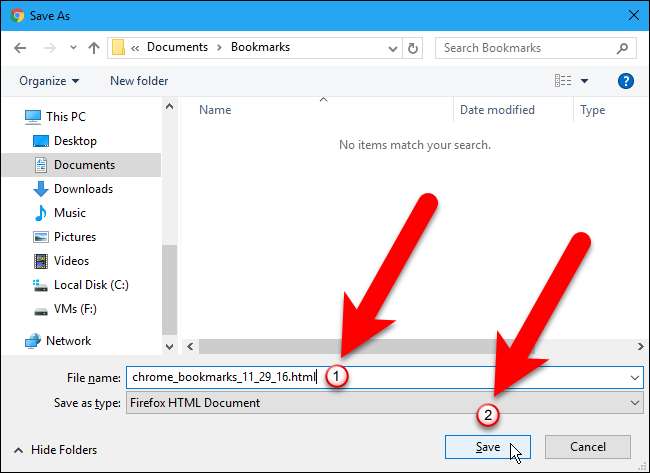
I segnalibri importati da un file HTML vengono inseriti in una cartella denominata Importati.
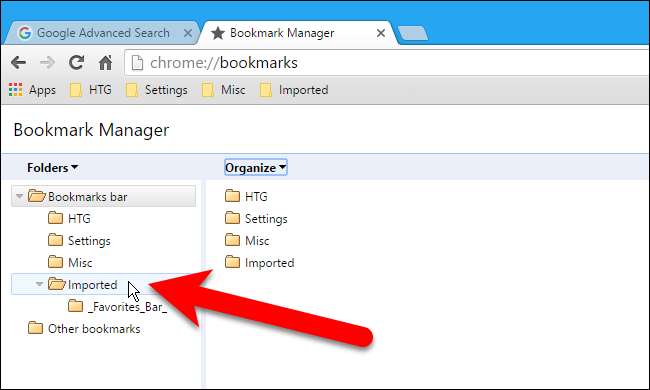
Per chiudere Gestione segnalibri, fare clic sul pulsante di chiusura (X) nella scheda.
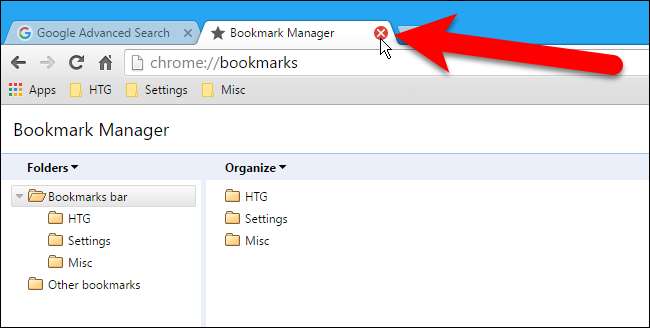
Mozilla Firefox
Per importare o esportare segnalibri in Firefox, premere Ctrl + Maiusc + B per aprire la finestra Libreria. Quindi, fai clic su "Importa e salva" e seleziona "Esporta segnalibri in HTML". (L'opzione Backup creerà un file .json, che altri browser non possono aprire.)
Per importare segnalibri da un file HTML esportato da Firefox o da qualsiasi altro browser, seleziona qui l'opzione Importa segnalibri da HTML.
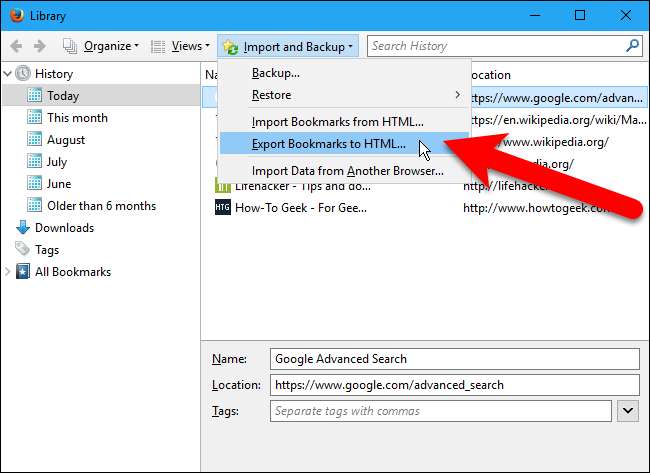
Durante l'esportazione dei segnalibri, Firefox denomina il file di backup "bookmarks.html" per impostazione predefinita. È possibile modificare il nome del file e aggiungere ulteriori informazioni, come la data e il nome del browser.
Se stai importando un file di segnalibri HTML, seleziona il file HTML nella finestra di dialogo Importa file di segnalibri visualizzata.
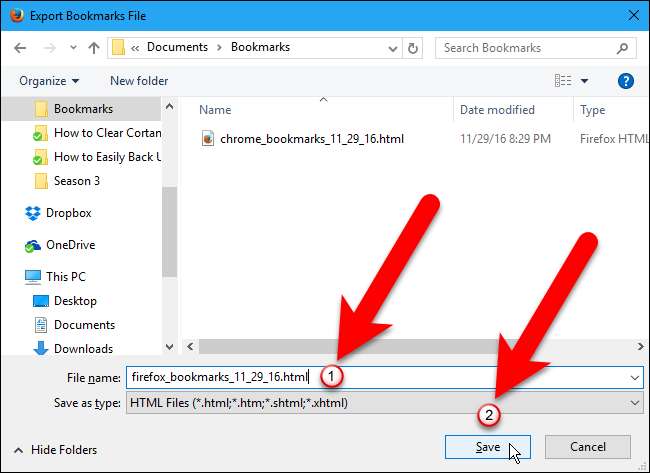
I segnalibri importati da un file HTML vengono aggiunti al menu Segnalibri. Se desideri inserirli nella barra dei segnalibri, trascinali dal menu dei segnalibri alla barra dei segnalibri nella struttura ad albero a sinistra.
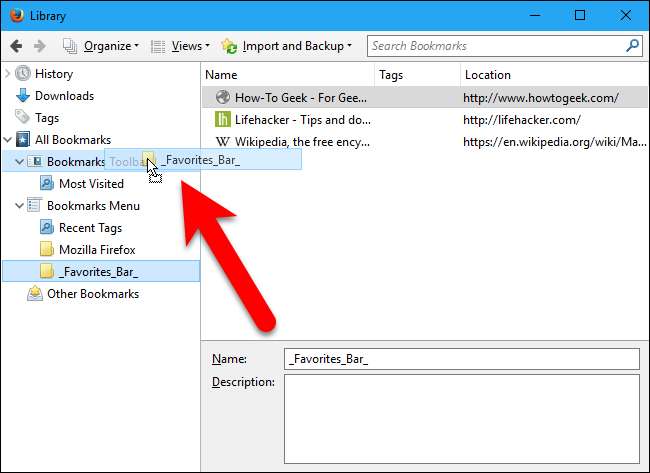
Fare clic sulla "X" nell'angolo in alto a destra della finestra Libreria per chiuderla.
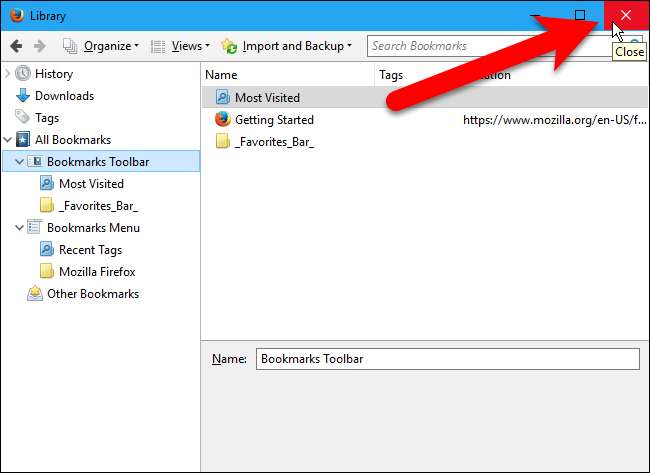
Internet Explorer
Per importare o esportare segnalibri in Internet Explorer, fare clic sull'icona dei preferiti a forma di stella.
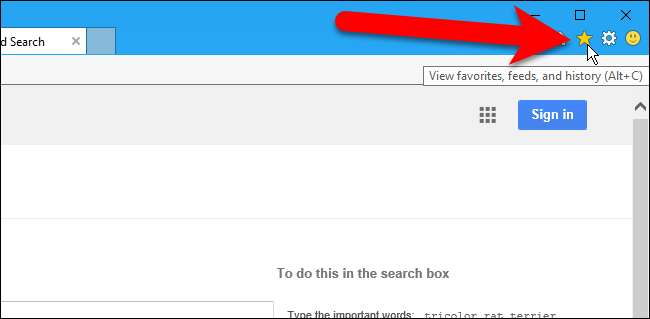
Fare clic sulla freccia a destra del pulsante "Aggiungi a preferiti".
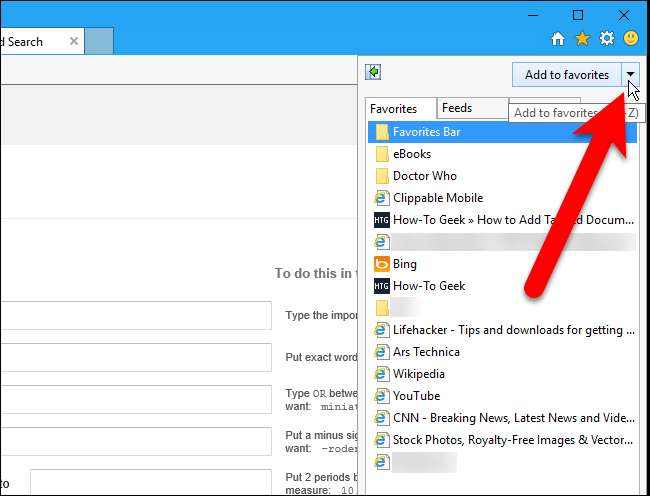
Quindi, seleziona "Importa ed esporta" dal menu a discesa.
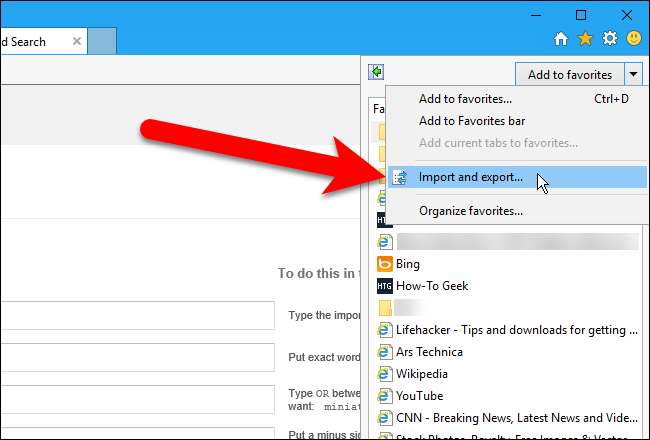
Nella prima schermata della finestra di dialogo Impostazioni di importazione / esportazione, seleziona l'opzione "Esporta in un file" (o seleziona l'opzione "Importa da un file" se stai importando segnalibri da un file HTML) e fai clic su "Avanti".
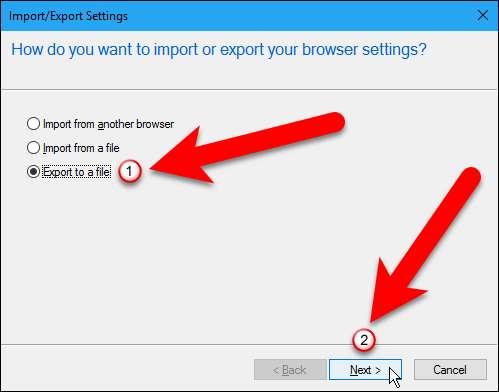
Che si tratti di esportare o importare segnalibri, selezionare la casella "Preferiti" e fare clic su "Avanti".
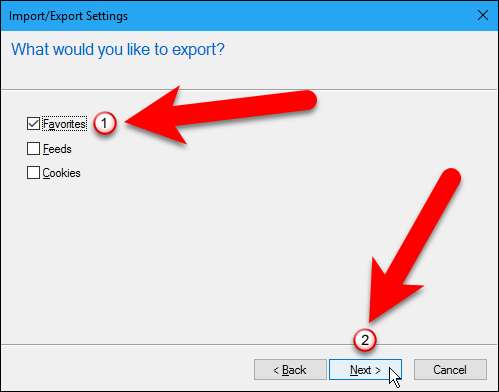
Se stai esportando segnalibri, seleziona i preferiti che desideri esportare: per esportare tutti i preferiti, seleziona la cartella Preferiti in alto. (È selezionato per impostazione predefinita). Quindi, fai clic su "Avanti".
Se stai importando segnalibri, questa schermata viene visualizzata più avanti nella procedura.
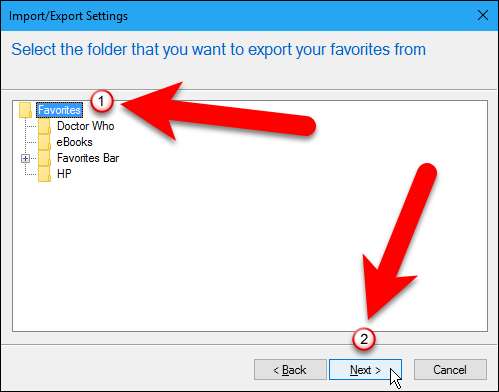
Quando si esportano i segnalibri, il file HTML si chiama bookmark.htm per impostazione predefinita e verrà salvato nella cartella Documenti. Tuttavia, si desidera modificare il nome del file e salvarlo in una posizione diversa, quindi fare clic su "Sfoglia".
Se stai importando segnalibri, fai clic su "Sfoglia" per selezionare il file HTML da importare.
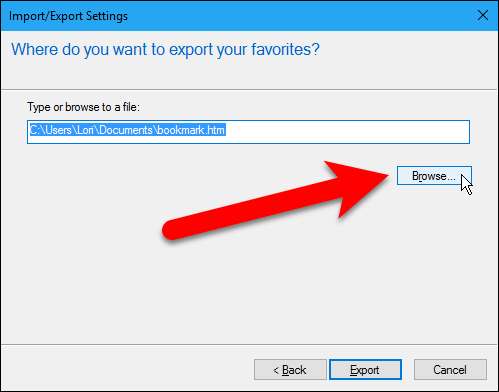
Se stai esportando segnalibri in un file HTML, viene visualizzata la finestra di dialogo Seleziona file segnalibro. Passa alla posizione in cui desideri salvare il file HTML e modifica il nome del file, se lo desideri. Abbiamo aggiunto la data e il nome del browser al nome del nostro file HTML. Fare clic su "Salva".
Se stai importando un file di segnalibri HTML, seleziona il file HTML nella finestra di dialogo Seleziona file di segnalibri visualizzata e fai clic su "Apri".
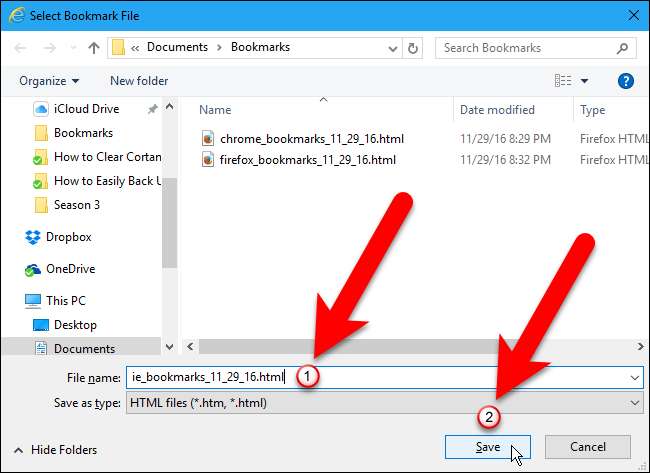
Se stai esportando segnalibri, anche se hai fatto clic su "Salva" nella finestra di dialogo Seleziona file segnalibro, devi fare clic su "Esporta" nella finestra di dialogo Impostazioni di importazione / esportazione per terminare l'esportazione del file HTML.
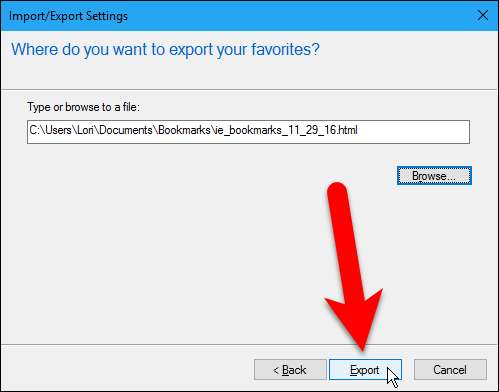
Se stai importando segnalibri, la seguente schermata viene ora visualizzata nella finestra di dialogo Impostazioni di importazione / esportazione. Seleziona la cartella in cui desideri importare i segnalibri. Per posizionare i segnalibri sulla barra dei preferiti, selezionare qui la cartella Barra dei preferiti nell'albero. Quindi fare clic su "Importa".
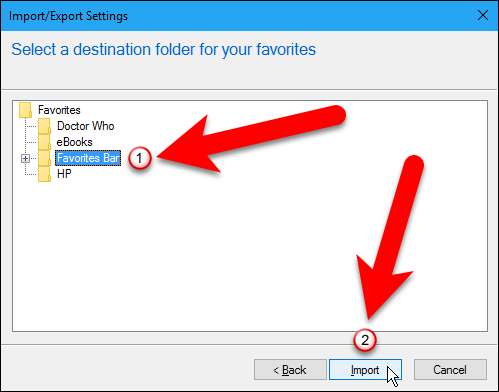
Fare clic su "Fine" per chiudere la finestra di dialogo Impostazioni di importazione / esportazione.
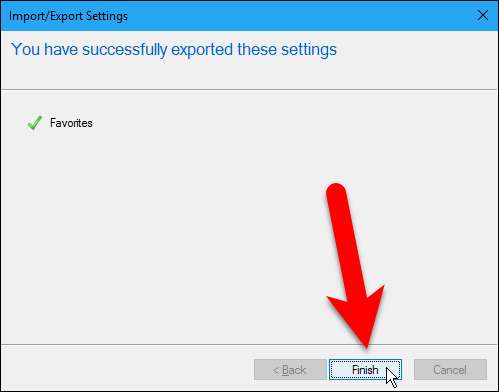
Microsoft Edge
Non esiste un metodo integrato per esportare i segnalibri in un file HTML in Microsoft Edge. Tuttavia, Edge ha una funzionalità integrata che ti consente di importare i segnalibri direttamente da Internet Explorer, Chrome e Firefox. Se desideri eseguirne il backup in un file HTML, è disponibile uno strumento gratuito di terze parti chiamato Edge Manage che può farlo. Cominciamo prima con la funzione integrata.
Fare clic sul pulsante Hub sulla barra degli strumenti nell'angolo in alto a destra della finestra del browser.
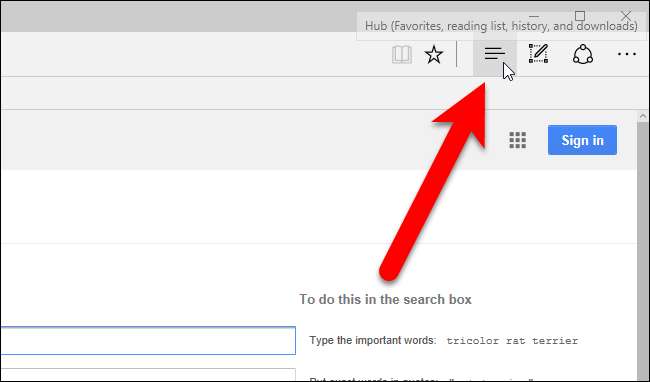
Il riquadro dell'hub scorre da destra. Fare clic sull'icona a forma di stella sulla barra degli strumenti nella parte superiore del riquadro per visualizzare i preferiti, se non sono già visualizzati. Quindi, fare clic sul collegamento "Impostazioni".
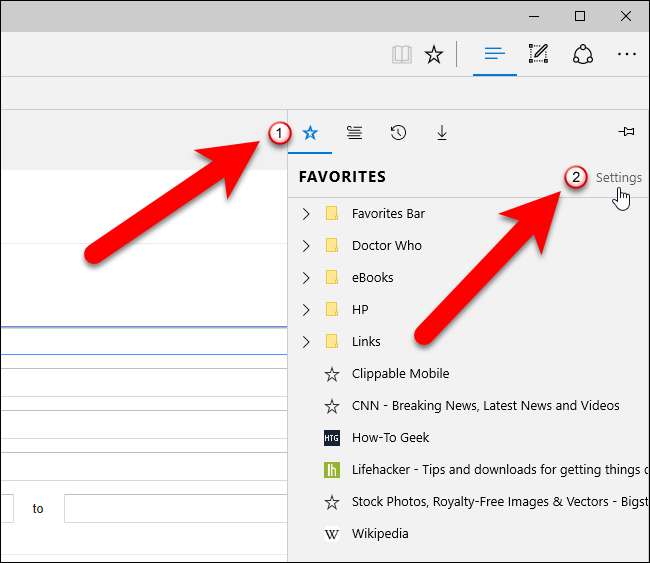
Nella sezione Importa preferiti, seleziona i browser da cui desideri importare i segnalibri e fai clic su "Importa".
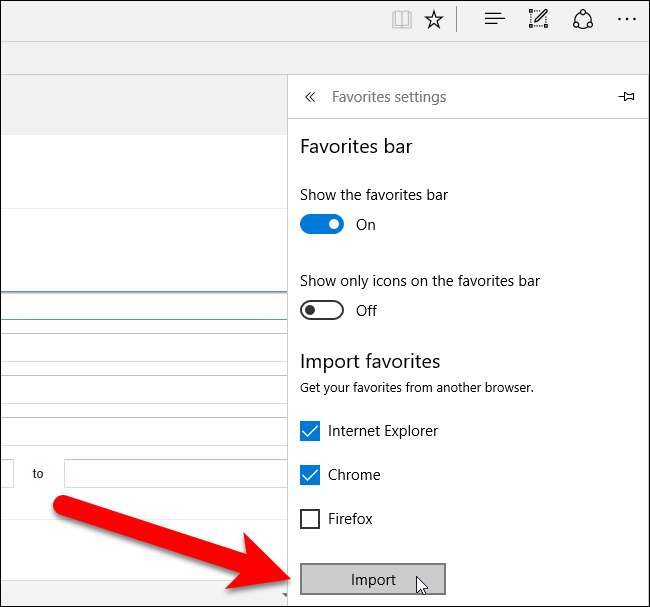
A seconda del numero di segnalibri che stai importando, molto probabilmente il processo avviene rapidamente e vedrai un messaggio "Tutto fatto!" messaggio sotto il pulsante Importa.
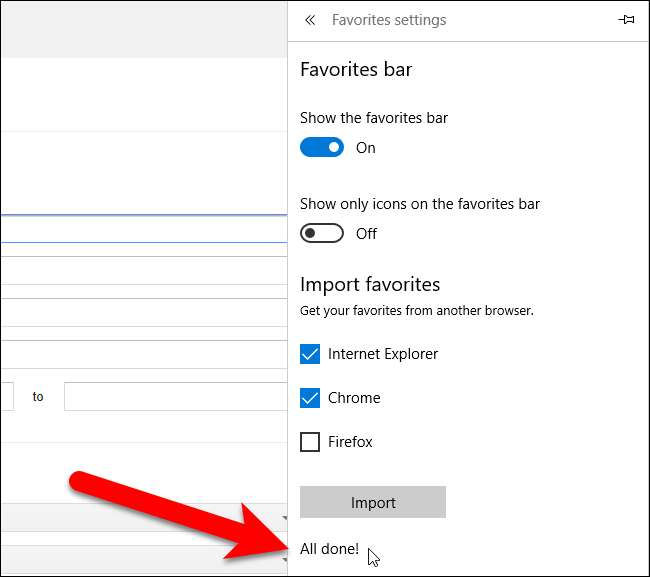
Per tornare all'elenco Preferiti, fare clic una volta sul pulsante Hub per chiudere il riquadro di destra e di nuovo per riaprirlo. I segnalibri importati vengono inseriti nelle cartelle "Importato da ..." e non sono disponibili nella barra dei preferiti. Per aggiungere un segnalibro importato alla barra dei preferiti, è sufficiente trascinarlo da una delle cartelle Importate alla cartella della barra dei preferiti.
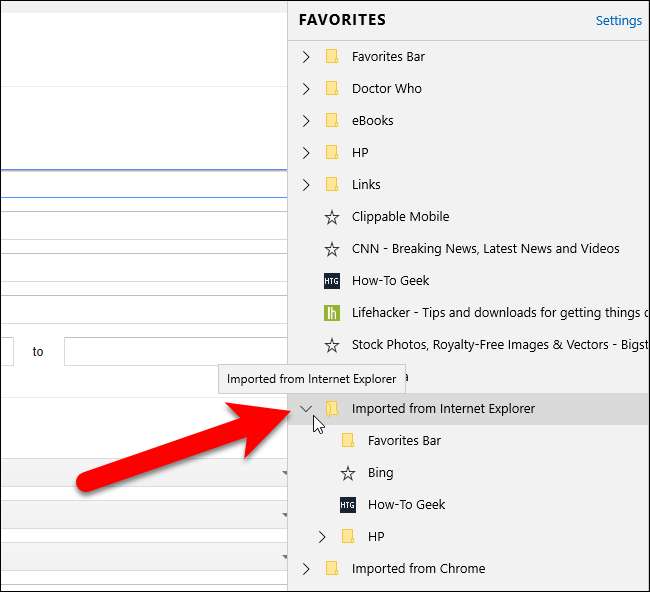
Ora ti mostreremo come esportare i segnalibri in un file HTML e importare i segnalibri da un file HTML utilizzando Edge Manage. Scarica Edge Manage e assicurati che Edge sia chiuso prima di installare ed eseguire Edge Manage.
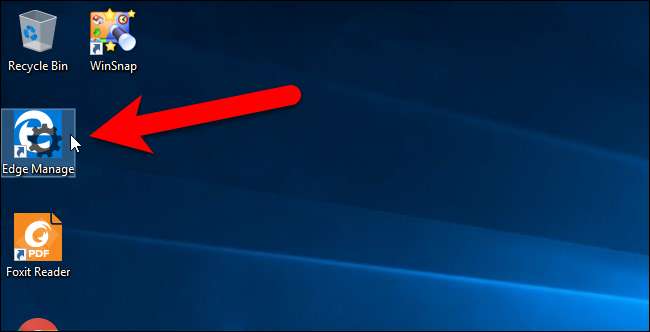
Seleziona una cartella di Preferiti da esportare. Selezionando la cartella superiore (la selezione predefinita) verranno selezionati tutti i preferiti in tutte le sottocartelle, inclusa la barra dei preferiti.
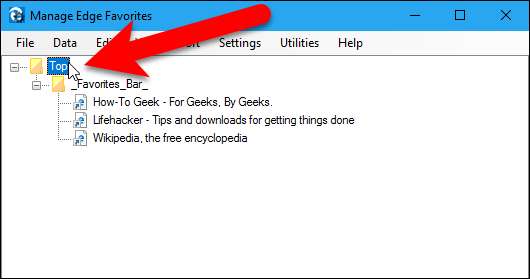
Per esportare i segnalibri in un file HTML, vai a Dati> Esporta in file HTML.
Per importare segnalibri da un file HTML esportato da Microsoft Edge o da qualsiasi altro browser, vai a Dati> Importa da file HTML.
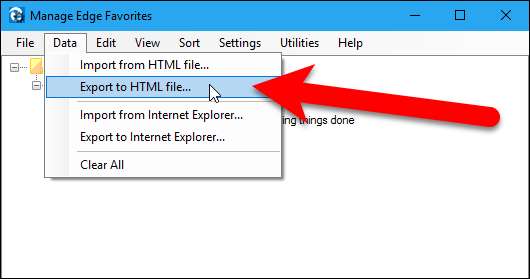
Se stai esportando i segnalibri in un file HTML, viene visualizzata la finestra di dialogo Salva con nome. Vai alla posizione in cui desideri salvare il file HTML. Per impostazione predefinita, il nome del file è bookmark.htm ma puoi cambiarlo, se lo desideri. Come abbiamo fatto, abbiamo aggiunto il nome del browser e la data al nome del file. Fare clic su "Salva".
Se stai importando un file di segnalibri HTML, seleziona il file HTML nella finestra di dialogo Apri visualizzata e fai clic su "Apri".
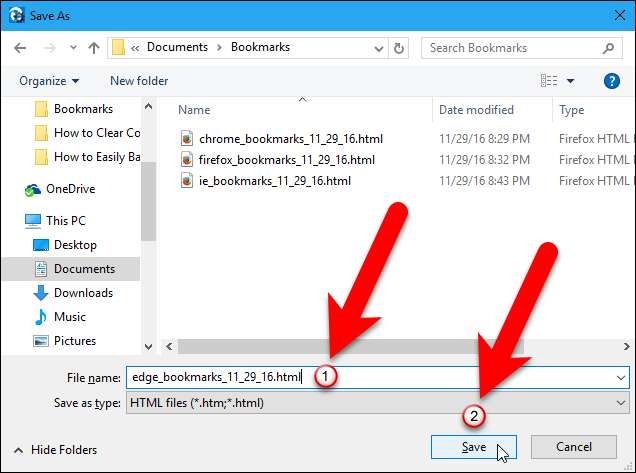
Al termine dell'esportazione (o importazione) viene visualizzata una finestra di dialogo. Fare clic su "OK" per chiuderlo.
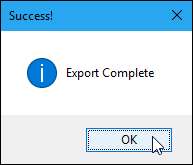
I segnalibri importati vengono inseriti nella cartella Top, ma puoi trascinarli e rilasciarli in qualsiasi altra cartella.
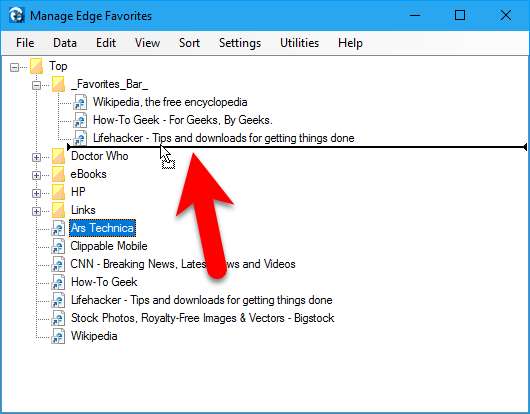
Se hai importato o riorganizzato i segnalibri, devi salvare le modifiche. A tale scopo, andare su File> Salva modifiche e quindi fare clic su "OK" nella finestra di dialogo Operazione riuscita visualizzata.
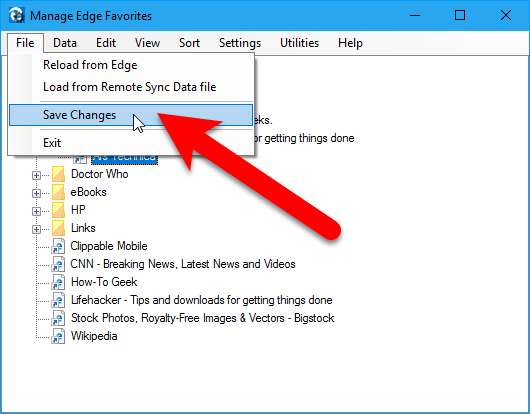
Chiudere Edge Manage o andando su File> Esci o facendo clic sulla "X" nell'angolo in alto a destra della finestra.
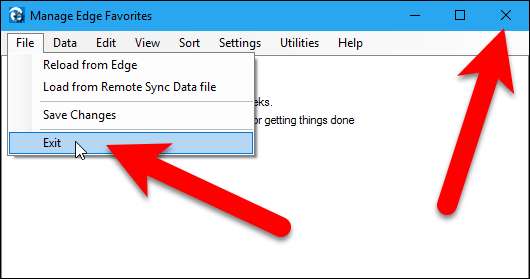
Edge Manage ha molte altre funzionalità per la gestione dei preferiti, come visualizzare tutti i preferiti e le cartelle in un albero grafico, spostare preferiti e cartelle con il trascinamento, rinominare preferiti e cartelle e importare preferiti da un file di segnalibri HTML, proprio come hai appena esportato. Vedi il loro sito web per ulteriori caratteristiche e descrizioni delle opzioni disponibili nel programma.
Opera
Opera non dispone di un modo integrato per esportare i segnalibri in un file HTML. Tuttavia, è disponibile un componente aggiuntivo sul sito Web ufficiale dei componenti aggiuntivi di Opera, denominato Importazione ed esportazione dei segnalibri. Visita la pagina web per il componente aggiuntivo e fare clic su "Aggiungi a Opera".
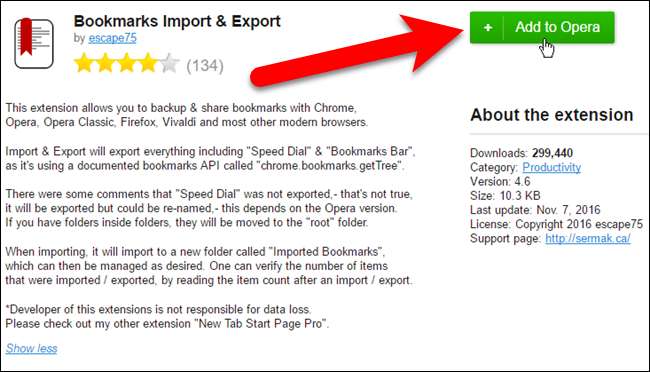
Un pulsante per il componente aggiuntivo viene aggiunto alla barra degli strumenti a destra della casella dell'indirizzo. Normalmente, fare clic su questo pulsante per aprire il componente aggiuntivo. Tuttavia, quando installi per la prima volta il componente aggiuntivo, si apre automaticamente in una nuova scheda.
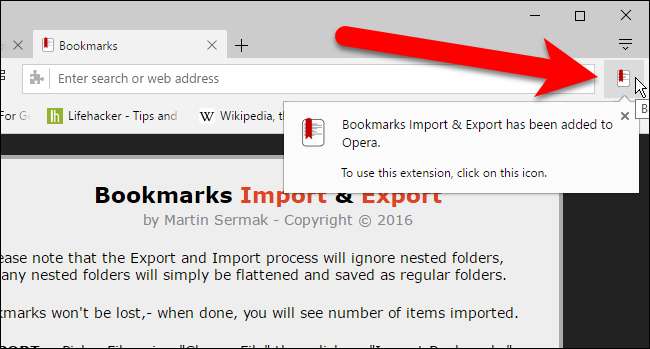
Per esportare i segnalibri di Opera, fare clic su "Esporta" nella scheda del componente aggiuntivo Importazione ed esportazione segnalibri.
Per importare segnalibri da un file HTML esportato da Opera o da qualsiasi altro browser, fare clic sul pulsante "Scegli file" per selezionare un file HTML da importare nella finestra di dialogo Apri, quindi fare clic sul pulsante "Importa".
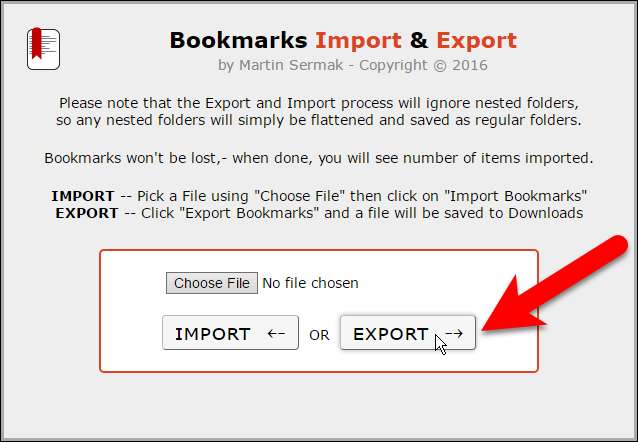
Quando si esportano i segnalibri in un file HTML, viene visualizzata la finestra di dialogo Salva con nome dopo aver fatto clic su Esporta. Vai alla posizione in cui desideri salvare il file HTML. Per impostazione predefinita, il nome del file è Bookmarks.html, ma è possibile modificare il nome, aggiungendo informazioni come la data e il nome del browser. Fare clic su "Salva".
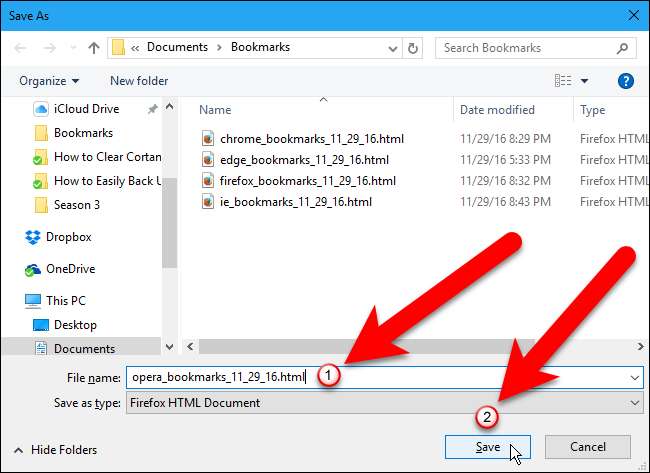
Quando il download dei segnalibri esportati è completo, viene visualizzato un popup e il numero di segnalibri salvati viene visualizzato sotto la casella Importa / Esporta.
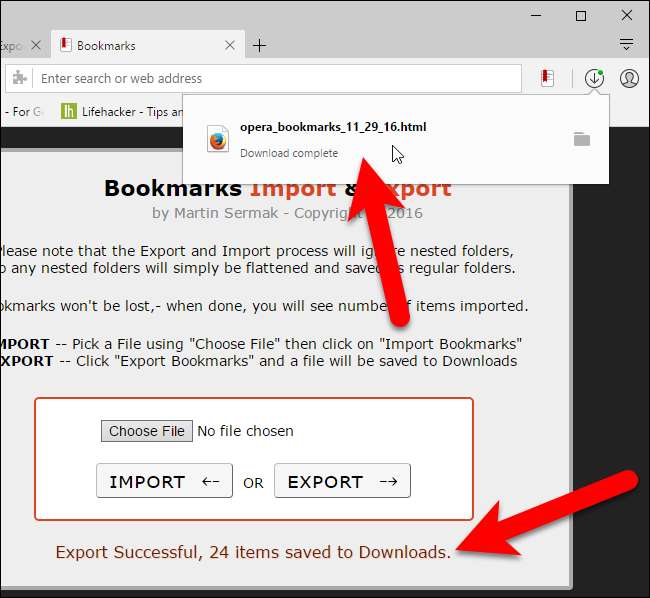
Per chiudere il componente aggiuntivo Importazione ed esportazione segnalibri, fare clic sulla "X" sul lato destro della scheda.
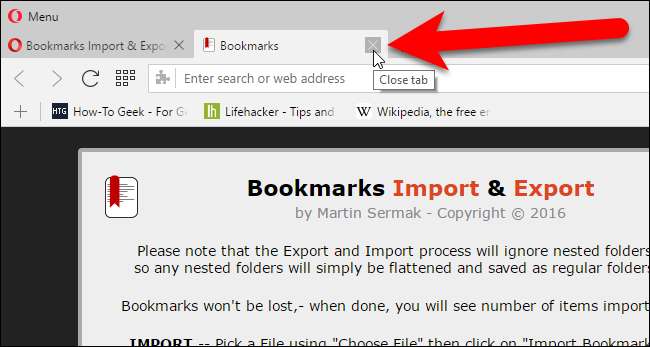
Se hai importato i segnalibri, vengono inseriti in una cartella denominata Segnalibri importati. (Puoi gestire i tuoi segnalibri facendo clic sul menu Opera e andando su Segnalibri> Mostra tutti i segnalibri.)
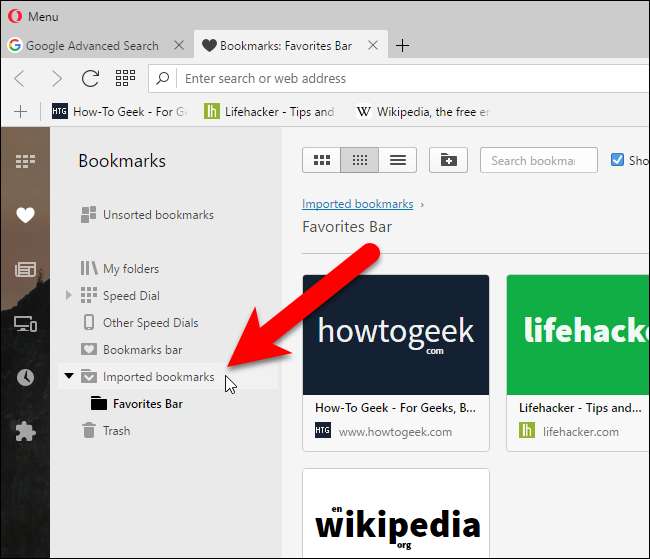
Conservare il file dei segnalibri HTML in un luogo sicuro se lo si utilizza come backup. Sebbene i browser abbiano soluzioni di sincronizzazione cloud che sincronizzano i tuoi preferiti tra computer, la maggior parte dei browser non ha un'opzione di "rollback". Se elimini accidentalmente i segnalibri su un computer o il servizio di sincronizzazione commette un errore, potresti perdere i segnalibri. Un file HTML di backup ti consentirà di recuperarli.







